
アマゾンミュージックは大手の音楽ストリーミングサービスの一つで、1億曲以上の豊富な楽曲ライブラリを提供しています。しかし、ストリーミングサービスは安定したネットワーク接続が必要です。ネットワーク環境が不安定な場合やデータ使用量を節約したい場合、アマゾンミュージックをダウンロードする機能が特に重要になります。
アマゾンミュージックはダウンロード機能を提供しており、ネットワーク接続がない状況でも音楽を楽しむことができます。もしアマゾンミュージックをパソコンにダウンロードし、あるいはMP3形式に変換して他のデバイスで再生したい場合は、ぜひこの記事を参考にしてみてください!ここで簡単な方法を三つ紹介します。
パート1. アマゾンミュージックをパソコンにダウンロードできますか?
アマゾンミュージックをパソコンにダウンロードできるかどうかは、サブスクリプションプランによって異なります。無料ユーザーは、楽曲を購入しない限り、ダウンロード機能を利用することはできません。また、Amazon Music PrimeあるいはAmazon Music Unlimitedに加入しては、ダウンロード機能が提供されており、これにより楽曲をパソコンに保存してオフラインで楽しむことができます。次に、アマゾンミュージックをパソコンにダウンロードする方法を詳しくご紹介します。
| 価格 | 広告 | 音質 | 再生できる曲数 | ダウンロードできるコンテンツ | |
| Amazon Music Free | 無料 | 広告付き | 標準 | 非公開 | なし |
| Amazon Music Prime | 月額600円 年額5,900円(Amazonプライム会員が追加料金はない) | なし | 標準 | 一億以上 | 曲を選んで再生できる厳選プレイリスト |
| Amazon Music Unlimited | 月額1,080円 (プライム会員は月額980円) 年額9,800円 (プライム会員のみ) | なし | 標準、HD、Ultra HD | 一億以上 | すべての楽曲、アルバム、プレイリスト |
パート2. Amazon Music Prime/Unlimitedからアマゾンミュージックをパソコンにダウンロードする
Amazon Music PrimeまたはUnlimitedに加入していれば、好きな曲を選んでダウンロードできます。次はその操作手順を詳しく説明します。
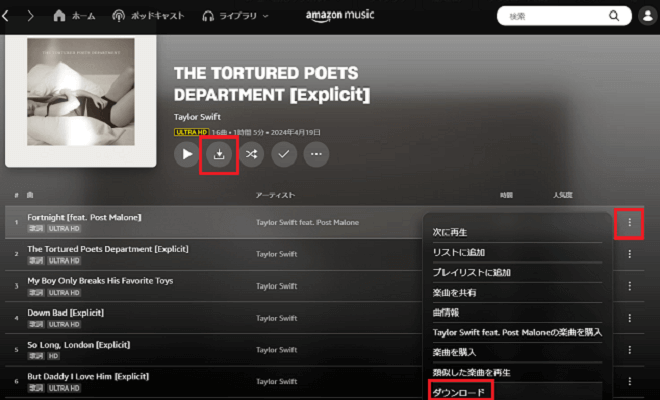
- PCでAmazon Musicアプリを開き、有料プランに加入したアカウントを使ってログインしてください。
- 一番上にある「ホーム」あるいは「ライブラリ」から、パソコンにダウンロードしたい楽曲、プレイリスト、アルバムを選びます。
- 表現された詳細画面でアルバム名の下にある「ダウンロード」アイコンをタップして、ダウンロードが始まります。また、曲の右にある「…」をクリックして、「ダウンロード」を選択します。
- ダウンロードした後、「ライブラリ」>「楽曲」>「ダウンロード済み」の順でクリックして、ダウンロードした曲が見えます。
正直に言うと、以上の方法を使ってダウンロードされるファイルはDRMで保護されたキャッシュファイルで、アマゾンミュージックアプリ内でのみ使用でき、他のプレーヤーで再生することはできません。また、パソコンで再生可能なファイルとして見つけることもできません。従って、アマゾンミュージックの楽曲を保存したりバックアップしたりしたい場合は、アマゾンミュージックをMP3フォーマットでダウンロードする必要があります。興味がある方は、次の二つの方法をご覧ください。
パート3. 購入したアマゾンミュージックをパソコンにMP3でダウンロードする
Amazon Musicでは、すべてのユーザーがデジタルストアからアマゾンミュージックを購入してダウロードすることができます。一度購入すると、その楽曲の所有権を持ち、MP3でダウンロードすることができます。
- まず、パソコンでアマゾンミュージック・ウェブプレーヤーやアプリにアクセスし、アカウントにサインインします。
- ミュージックライブラリ内で、「購入済み」を選択して、所有するすべての楽曲を表示します。
- ダウンロードしたいアルバムまたは曲を選択し、楽曲またはアルバムの右側にある「…」ボタンをクリックして、表示されたオプションから「ダウンロード」をクリックします。
- ダウンロードが完了したら、MP3としてパソコンに保存されます。

アマゾンミュージックをパソコンにダウンロードするには、購入してダウンロードするという方法が確かに最も直接的です。また、この方法で取得したMP3は再生に制限がなく、あらゆるMP3プレイヤーで再生することができます。しかし、1曲あたりの価格はおおよそ150~250円となるため、複数の曲をダウンロードしようとすると、かなりの費用がかかります。では、もっとコストパフォーマンスの良い代替手段はあるのでしょうか?次のセクションをご覧ください。
パート4. アマゾンミュージックをパソコンにMP3でダウンロードする最高方法
前述の通り、アマゾンミュージックをパソコンにダウンロードするには、有料プランに加入するか、個別に曲を購入する必要があります。しかし、サブスクリプションプランでのダウンロードには制限があり、個別購入はコストパフォーマンスが低いです。そこで、よりお得な価格で制限なくアマゾンミュージックをダウンロードできる方法として、ViWizard Amazon Music 変換ソフトというプロなAmazon Musicダウンローダーをおすすめします。
ViWizard Amazon Music 変換ソフトはAmazon Musicをダウンロードし、ID3タグを保持したままMP3、AAC、WAV、FLAC、M4A、およびM4Bに変換するように設計されています。上記の方法とは異なり、ViWizardはAmazon Musicをローカルファイルとしてパソコンに保存する機能を備えているため、永久保存や自由にほかのデバイスに転送が可能です。さらに、先進的でユニークな復号化プロセッサーを備えて、変換後のロスレス音質を保証します。出力音楽の品質を心配する必要もありません。
- Amazon Music Prime、Unlimited、HD Musicから曲をダウンロード
- Amazon Musicの曲をMP3、AAC、M4A、M4B、FLAC、WAVに変換
- Amazon MusicのオリジナルのID3タグとロスレス音質を保持
- Amazon Musicの出力音声設定のカスタマイズに対応
Step 1Amazon Musicから音楽を選択して追加する
まず、ViWizard Amazon Music 変換ソフトとAmazon Musicアプリをパソコンにインストールしてください。ViWizardを開くと、Amazon Musicアプリが自動的に起動します。Amazon Musicアプリで、ダウンロードしたい音楽やアルバムを見つけ、音楽リンクをコピーします。コンバータの検索バーに貼り付けます。
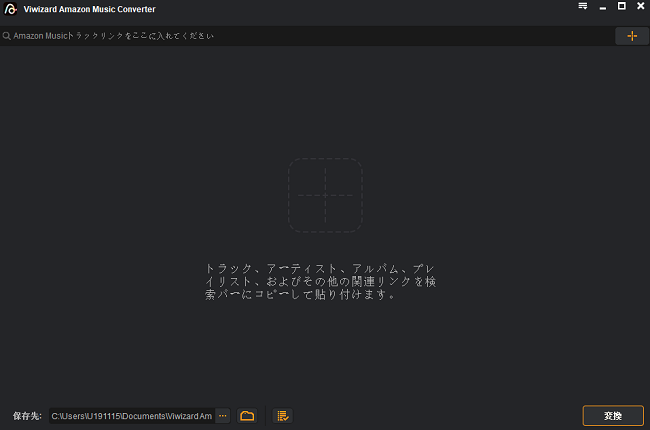
Step 2出力設定を行う
追加された曲を読み込めましたら、右上にある「メニューバー」>「環境設定」>「変換」の順に選択してください。出力フォーマット、ビットレート、サンプルレート、チャンネルを設定することができます。設定が終わったら、「OK」ボタンをクリックして設定を保存することを忘れないでください。
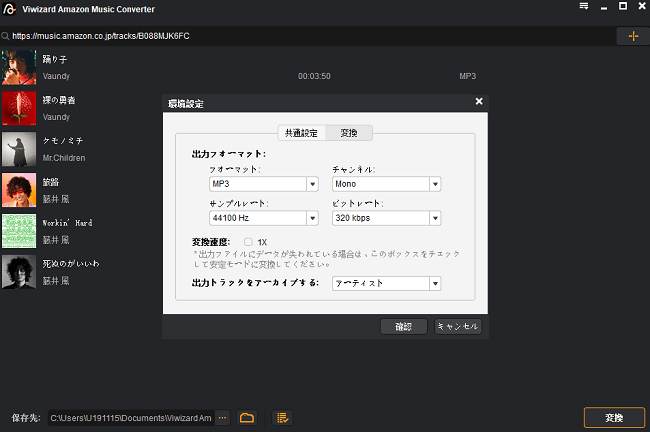
Step 3Amazon Musicの曲をパソコンにダウンロードし始める
今「変換」ボタンをクリックして変換を始めます。しばらく待つと、Amazon Musicの曲がパソコンにダウンロードされたはずです。ダウンロード済みアイコンをタックしてダウンロードした曲をブラウズすることができます。曲の右にある拡大鏡をクリックして、保存フォルダが見えます。
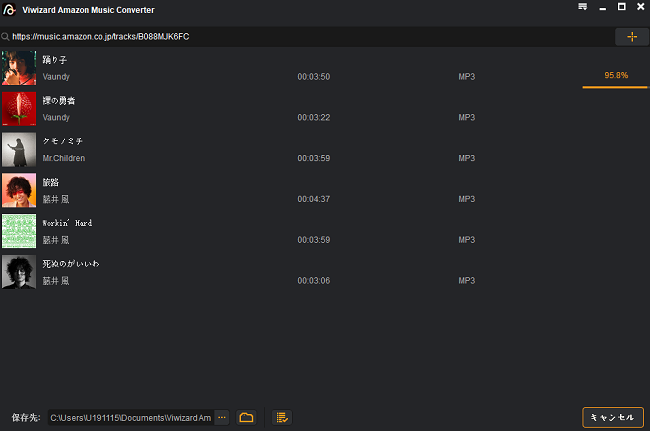
パート5. アマゾンミュージックをパソコンにダウンロードするに関する質問
パソコンにダウンロードしたアマゾンミュージックを、スマホに移行させることは可能ですか?
ダウンロードしたアマゾンミュージックはパソコンのどこに保存されますか?
Macパソコンでも同様に、マイミュージックの下に保存されます:Mac/Users/ユーザー名/Music/
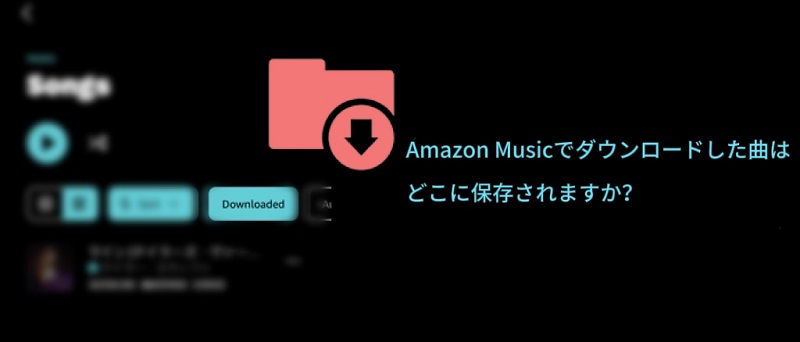
アマゾンミュージックのダウンロード保存先はどこですか?この記事では、異なるデバイスでの保存先を確認・変更・削除する方法をご紹介します。
アマゾンミュージックはパソコンで無料ですか?
まとめ
この記事では、2024年最新の方法でアマゾンミュージックをパソコンにダウンロードする手順を詳しく解説しました。その中で最も効果的な方法は、ViWizard Amazon Music 変換ソフトを使用することだと思います。Amazon Musicの音楽をMP3などの汎用フォーマットに変換し、PCに永久保存することができます。これにより、自由に音楽を管理することができます。もし興味があれば、このページからViWizardを無料でダウンロードしてみてください。
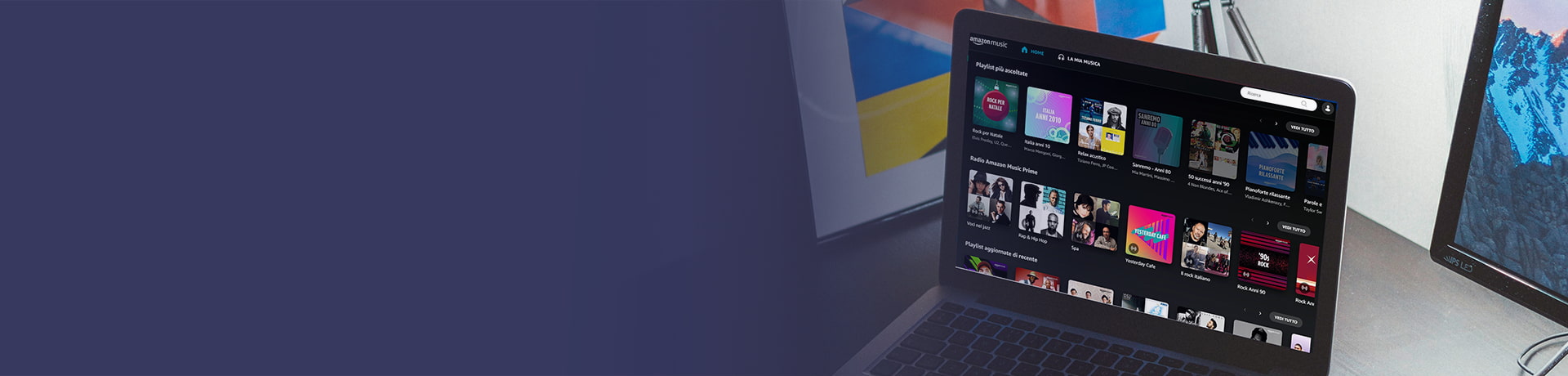

コメントを残す (0)